حل مشكلة huawei erecovery لجميع هواتف هواوي (y5 – y52018 – m10 …)
حل مشكلة huawei erecovery

يبحث الكثير من الاشخاص عن حل مشكلة huawei erecovery y5 وحل مشكلة huawei erecovery y52018 وحل مشكلة huawei erecovery للموبايل m10 والكثير من الهواتف لذلك قم بتجميع جميع خطوات حل مشكلة huawei erecovery فى مقال واحد لذلك تأكد من متابعة هذا المقال حتى النهاية.
محتوى المقال
ما هو Huawei eRecovery؟
Huawei eRecovery هي أداة مدمجة في أجهزة Huawei توفر للمستخدمين حلاً ملائمًا لاستكشاف الأخطاء وإصلاحها وإصلاح المشكلات المتعلقة بالبرمجيات. من خلال الوصول إلى Huawei eRecovery، يمكن للمستخدمين استعادة أجهزتهم بسهولة إلى إعدادات المصنع وتحديث نظام التشغيل أو إعادة تثبيته وإجراء استرداد النظام.
تضمن هذه الميزة أن يتمكن المستخدمون من حل أي خلل في البرامج أو مشكلات الأداء بسرعة، مما يعزز تجربة المستخدم الإجمالية. تعمل Huawei eRecovery كمورد مفيد لاستعادة وظائف الجهاز واستقراره، مما يجعلها أداة أساسية لمستخدمي أجهزة Huawei في الحفاظ على الأداء الأمثل.
وظيفة Huawei eRecovery
Huawei eRecovery هي ميزة قوية مصممة لمساعدة المستخدمين في استعادة أجهزتهم عند مواجهة مشكلات مثل تعطل البرامج أو حلقات التمهيد أو أعطال النظام.
إنها بمثابة شريان حياة لاستعادة جهازك إلى حالة وظيفية، مما يوفر عليك من فقدان البيانات المحتمل وتلف الجهاز, إليك ايضا اهم وظائف Huawei eRecovery :
- استعادة النظام: يتيح برنامج Huawei eRecovery للمستخدمين استعادة أجهزتهم إلى إعدادات المصنع، وحل مشكلة huawei erecovery وجميع المشاكل الاخري.
- تثبيت التحديثات: يسهل تثبيت تحديثات البرامج الرسمية التي تقدمها Huawei لتحسين أداء الجهاز وأمانه.
- النسخ الاحتياطي للبيانات: يمكن للمستخدمين إنشاء نسخ احتياطية للملفات المهمة، مما يضمن سلامة البيانات أثناء عمليات الاسترداد.
كيفية الوصول إلى Huawei eRecovery على جهازك
الآن بعد أن فهمت الغرض من Huawei eRecovery ووظائفه، من الضروري معرفة كيفية الوصول إلى هذه الميزة القيمة على جهازك.
يعد الوصول إلى Huawei eRecovery أمرًا بسيطًا نسبيًا ويمكن أن يكون منقذًا للحياة في الأوقات التي تحتاج فيها إلى ذلك عندما يواجه جهازك مشكلات حرجة مثل حل مشكلة huawei erecovery.
- قم بإيقاف تشغيل جهازك: ابدأ بإيقاف تشغيل جهاز Huawei الخاص بك تمامًا.
- الضغط مع الاستمرار على الأزرار: وفقًا لطراز جهازك، اضغط مع الاستمرار على أزرار معينة في نفس الوقت. يتضمن هذا عادةً مزيجًا من أزرار رفع/خفض مستوى الصوت وزر الطاقة ولكن فى الاغلب يكون زر رفع الصوت مع زر الطاقة, وفى حالة لم تعرف على اى الازرار تقوم بالضغط قم بالبحث عن اسم جهازك و بجانية Huawei eRecovery.
- الدخول إلى وضع الاسترداد الإلكتروني Huawei eRecovery: استمر في الضغط على الأزرار حتى يظهر شعار Huawei. يشير هذا إلى أن جهازك دخل إلى وضع الاسترداد الإلكتروني Huawei eRecovery.
- خيارات التنقل: بمجرد الدخول إلى وضع eRecovery، استخدم أزرار الصوت للتنقل عبر خيارات الاسترداد المتاحة.
- حدد الإجراء المطلوب: اختر الإجراء المناسب، مثل استرداد النظام system recovery ، أو تثبيت التحديث update installation، أو النسخ الاحتياطي للبيانات data backup، استنادًا إلى احتياجاتك المحددة.
من خلال اتباع هذه الخطوات البسيطة، يمكنك الوصول بسهولة إلى Huawei eRecovery والاستفادة من ميزاته القوية لحل أي مشكلات متعلقة بالبرمجيات مع جهازك بشكل فعال.
كيف تظهر مشكلة Huawei eRecovery على هواتف هواوي
قبل الخوض في استكشاف الأخطاء وإصلاحها، من المهم تحديد المشكلات الشائعة ورسائل الخطأ التي قد يواجهها المستخدمون عند استخدام Huawei eRecovery. إن الوعي بهذه المشكلات يمكن أن يساعد المستخدمين على التنقل عبر التحديات المحتملة بشكل أكثر فعالية وحل أي مشكلات قد تنشأ بشكل أسرع.
- قد يتعطل جهازك في حلقة تمهيد مستمرة، مما يمنعه من بدء التشغيل بالكامل فتجد الهاتف يعيد التشغيل مراراً وتكراراً.
- قد يتعطل نظام التشغيل، مما يجعل من الصعب الوصول إلى وظائف جهازك.
- قد يواجه المستخدمون أخطاء في النظام تعيق التشغيل الطبيعي للجهاز.
ما هي اسباب مشلكة Huawei eRecovery
هناك الكثير من الاسباب التى تودي الى مشكلة في huawei erecovery وسوف اعرض عليك بعض الاسباب التى تؤدى الى المشكلة وتظهر هذة المشكلات على هيئه رسايل إليك هذة الرسائل
- “Failed to start recovery process” – يشير إلى وجود مشكلة في بدء عملية الاسترداد.
- “Recovery Failed” – يشير إلى أن عملية الاسترداد لم تنجح.
- “No valid backup found” – يحدث عند محاولة الاستعادة من ملف نسخة احتياطية غير موجود.
من خلال التعرف على هذه المشكلات ورسائل الخطأ الشائعة، يمكن للمستخدمين استكشاف المشكلات وإصلاحها بشكل فعال ولذلك سوف اريكم حل مشكلة huawei erecovery فى جميع هواتف هواوي فى هذا المقال.
حل مشكلة Huawei eRecovery
لـ حل مشكلة huawei erecovery لابد ان تعلم ان المشكلة قد تظهر وهاتفك يعمل وتستطيع الوصول الى التطبيقات وجهات الاتصال الخاصه بك او ان الهاتف لم يعد يعمل ويظل واقفاً فى حالة huawei erecovery او شعار هواوي ولذلك سوف نقوم بالشرح فى حالة كان الهاتف يعمل وفى حاله لم يكن يعمل.
اولاً: حل مشكلة huawei erecovery فى حالة الهاتف يعمل.
1. قم بإعاده تشغيل الهاتف لحل مشكلة huawei erecovery.
صديقى العزيز اريد ان اخبرك انه فى حالة حدوث اى مشكله لديك فى الهاتف فغالباً لحل هذة المشكلة كل ما تحتاجة هو إعادة تشغيل الهاتف فقط, وقد يكون حل مشكلة huawei erecovery هو اعادة تشتغيل الهاتف وبمجرد القيام بذلك سيعمل الهاتف بدون أي مشكلة.
لكن ماذا لو لم اتمكن من حل مشكلة huawei erecovery عن طريق غلق الهاتف وتشغيله مرة اخري, لا مشكلة إليك الخطوه التالية.
2. تأكد من توصيل الهاتف بالكابل.
تأكد من ان الهاتف متصل بسلك الشحن فقد يحتاج الهاتف الى مزيد من الطاقة لإتمام العملية او لـ حل مشكلة huawei erecovery.
3. إعادة ضبط المصنع.
قم بإعادة ضبط المصنع لجهازك ومن المؤكد سيكون هذا هو الحل المثالي لهذة الخطوة, ولكن تذكر أن إعادة ضبط المصنع ستقوم بحذف كل بياناتك لذلك تأكد من عمل نسخه احتياطية للهاتف قبل القيام بذلك.
ثانياً: حل مشكلة huawei erecovery فى حالة عدم عمل الهاتف.
1. حل مشكلة huawei erecovery عبر إصلاح النظام.
فى حالة كان الهاتف مغلقاً ويظهر شعار هواوي فقط او يظهر واحدة من رسائل الخطأ التى قمنا بذكرها فى الاعلي فإليك حل مشكلة huawei erecovery عبر خيار إصلاح النظام.
اولاً: عليك الدخول الى وضع اصلاح النظام عن طريق اتباع الخطوات التالية:-
- تأكد من إغلاق الهاتف الخاص بك, فى حالة لم تتمكن من إغلاق الهاتف عن طريق لان زر الطاقة لا يقوم بقفل الهاتف لا مشكلة عليك النقر فوق زر خفض الصوت و زر الطاقة معن لمدة حوالى 20 الى 30 ثانية وسيقوم الهاتف بالاغلاق بشكل إجباري.
- قم بتوصيل الجهاز الخاص بك بالشحن وتأكد من ان الهاتف يقوم بالشحن.
- ثم بالنقر على زر تشغيل الهاتف مع زر رفع الصوت معنا فى وقت واحد لمدة 20 الى 30 ثانية وستشعر بإهتزاز الهاتف مما يدل على بدأ عملية تشغيل الهاتف, بمجدر الشعور بإهتزاز الهاتف قم بإبعاد يديك عن الازرار.
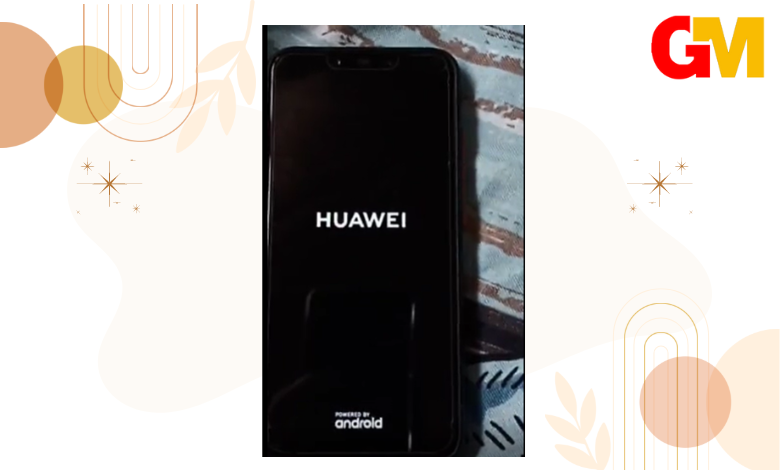
- ستظهر بعض الارشادات المهمة والتى تعنى انه يمكنك التحكم فى الهاتف عن طريق زر رفع الصوت للتنقل الى اعلى, وزر خفض الصوت للتنقل الى اسفل, وزر الطاقة للمتابعة.
إذا لم تفهم هذة الخطوات لا مشكلة سأقوم بشرحها بشكل مفصل اكثر فى الخطوات التالية.
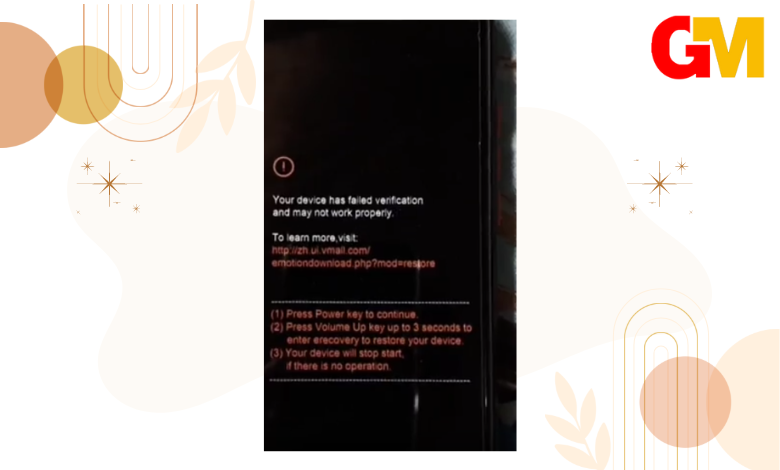
- قم بالنقر مرة واحده على زر الطاقة (زر تشغيل الهاتف) تأكد انك النقره لن تتجاوز الثانية فقط نقره صغيرة على الزر.
- بمجرد النقر على الزر ستظهر الجمله التالية كما فى الصورة.
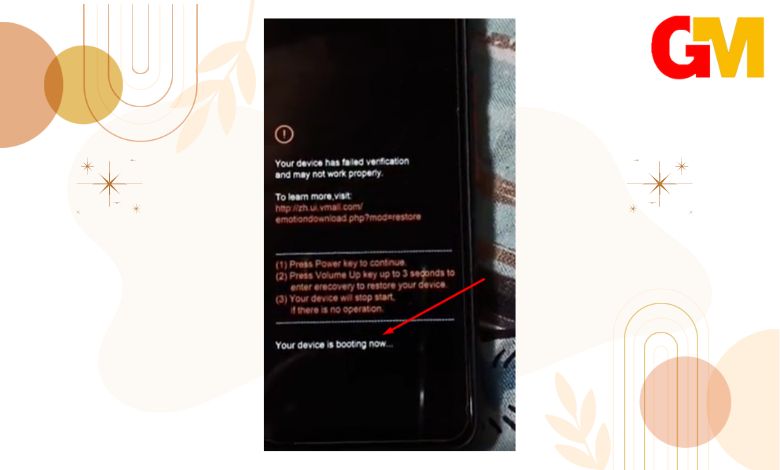
- عليك الانتظار حوالى 10 ثواني ثم سيقوم بتوجيهك الى صفحة أخري.
- قم بالنقر على Download latest version and recovery, ثم انقر على Download and recovery.
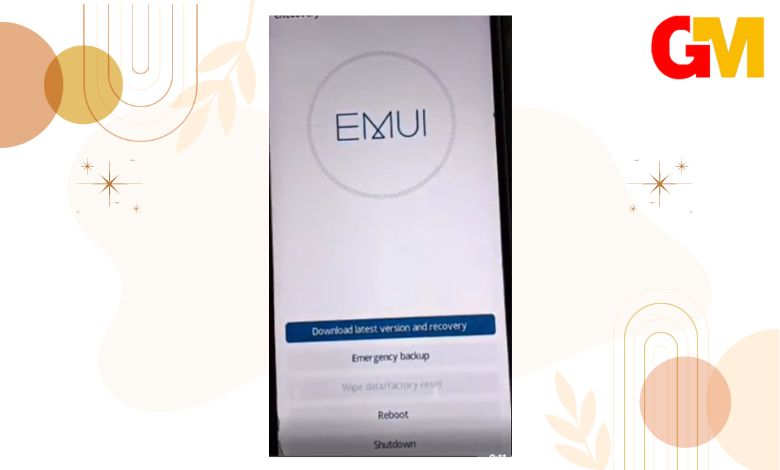
- سيقوم الان الهاتف بطلب الاتصال بشبكة الواي فاي الخاصه بك, قم بإدخال باسورد الشبكة.
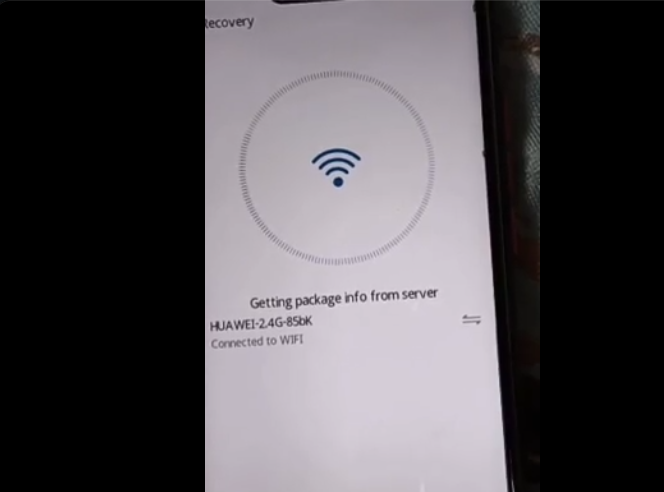
بمجرد الاتصال سيقوم الهاتف بإعادة إصلاح مشكلة huawei erecovery لديك بدون اى تدخل منك, وسيتم إعادة تشغيل الجهاز لإكمال التحديث. قد يستغرق التحديث بعض الوقت تذكر تجنب استخدام جهازك أثناء هذه العملية.
ولكن فى بعض الهواتف قد يظهر خطأ اخر, فى حالة ظهور خطأ فى هذا الطريقة عليك الذهاب للطريقة الثانية لحل مشكلة huawei erecovery.
2. حل مشكلة huawei erecovery عبر HiSuite
إذا لم تفلح معك طريقة إصلاح النظام لـ حل مشكلة huawei erecovery فعليك اتباع طريقة اخري وستحتاج فيها الى جهاز كمبيوتر.
ستقوم اولا بتحميل برنامج HiSuite “من هنا” على جهاز الكمبيوتر الخاص بك ثم ثتم بتصبيته ثم اتباع الخطوات التالية:
- بعد تحميل البرنامج تأكد من إغلاق هاتفك المحمول ثم قم بتوصيل الكابل بجهاز الكمبيوتر.
- قم بالنقر على زر خفض الصوت مع زر الطاقة لمدة 10 الى 20 ثانية للدخول الى وضع fastboot.
ملحوظة: بعض اجهزه هواوي لا تحتوى على زر خفض او رفع الصوت فى هذة الحالة قم بالنقر على زر الطاقه 3 الى 5 مرات متتالية.
- قم الأن بالتوجة الى برنامج HiSuite على الكمبيوتر ثم انقر على “System restoration” ثم انقر على “Continue” ثم “Start”.
- إنتظر الى اكتمال عملية استعادة الجهاز حيث سيقوم الهاتف بالرجوع اللى الوضع الافتراضى وقد يستغرق الامر بعض الوقت تأكد من عدم استخدام الهاتف فى ذلك الوقت ولا تقم بإزالة كابل USB حتى الانتهاء.
3. إذا استمرت مشكلة huawei erecovery توجة الى اقرب فرع لك.
بعد كل ذلك إذا لم تجد حلاً للمشكلة عليك بالتوجه الى اقرب فرع huawei من منزلك ولتحديد اقرب فرع لهاتفك اتبع الخطوات التالية:-
- قم بالدخول على الرابط التالي لتحديد اقرب فرع هواوي لك “من هنا“.
- ثم حدد موقعك وستجد جميع بيانات اقرب فرع لك.
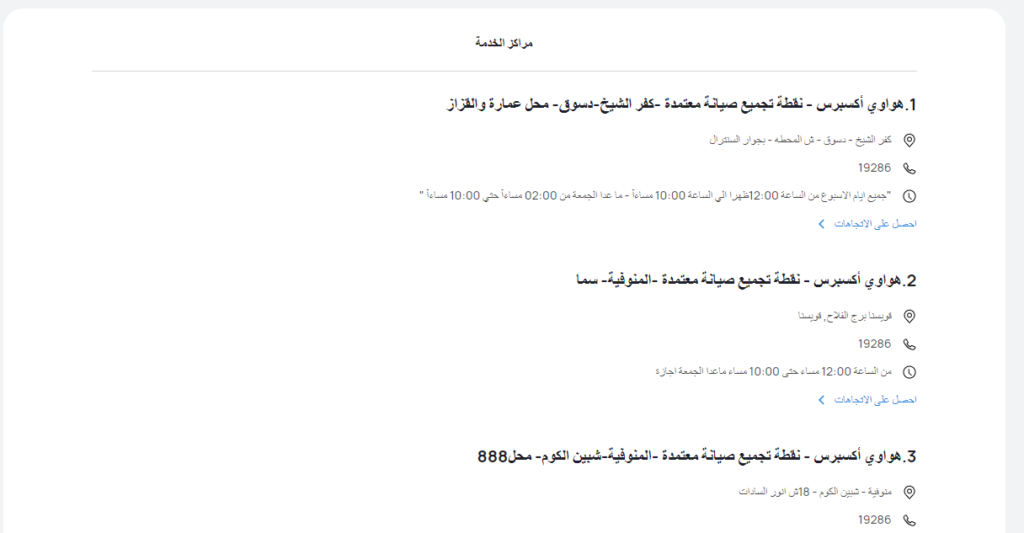
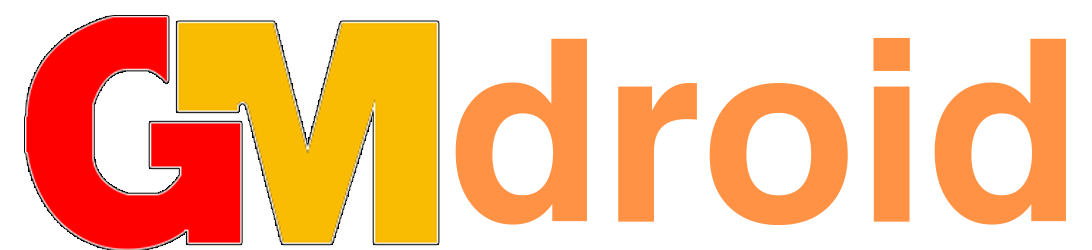




تعليق واحد